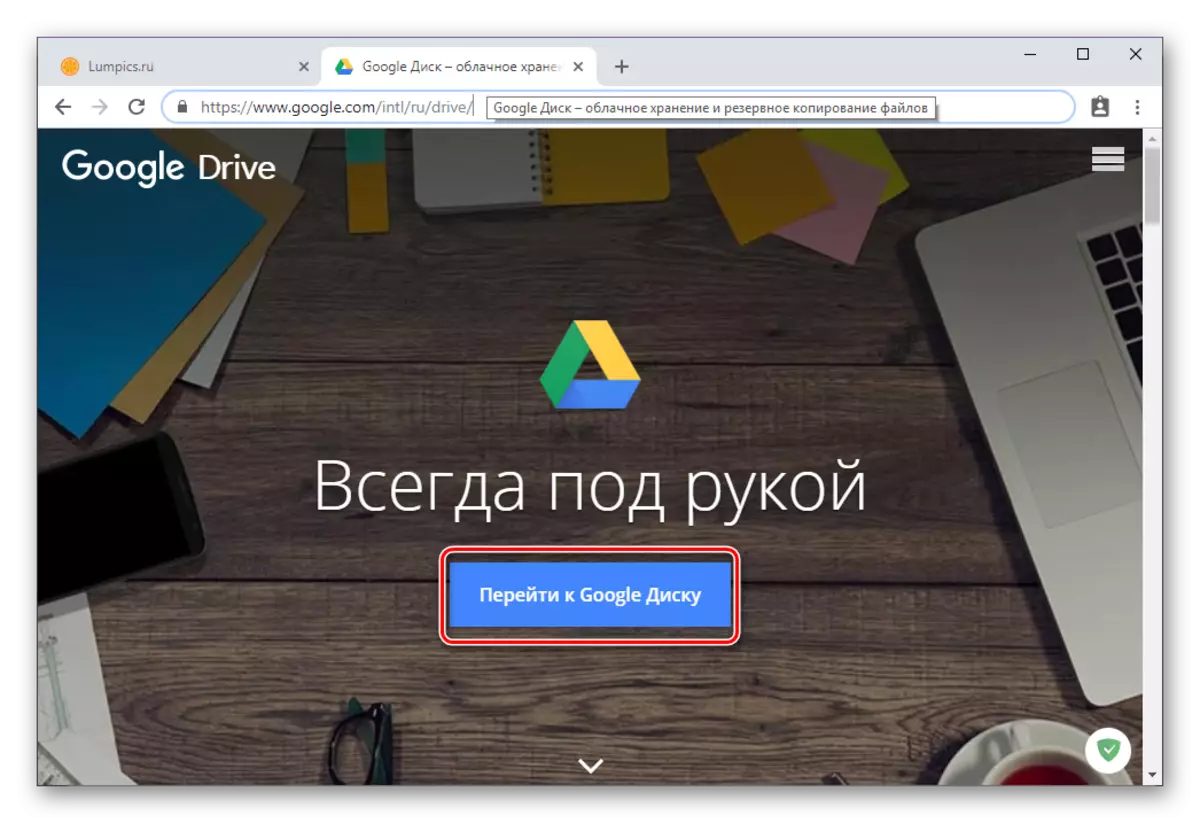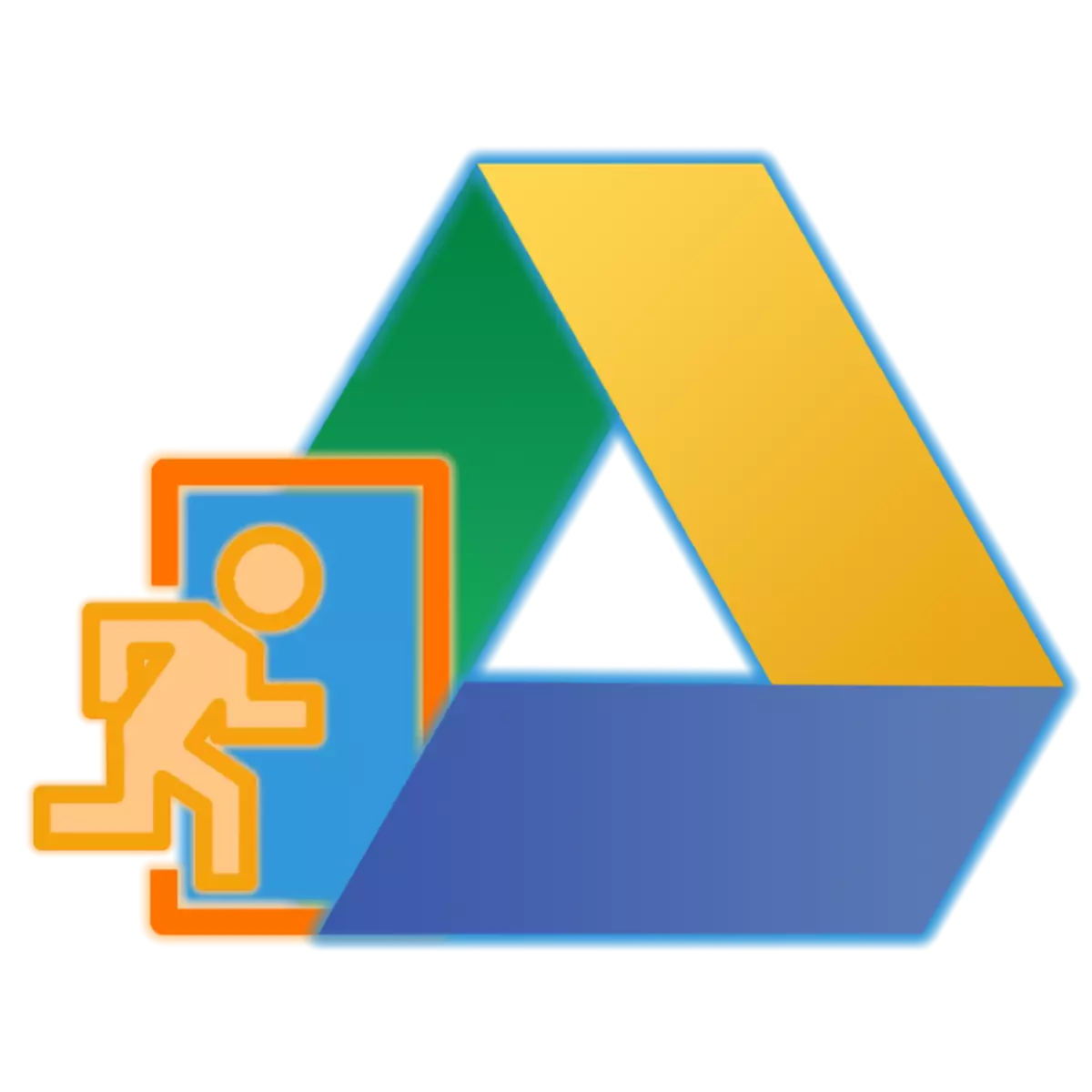
ગૂગલની લોકપ્રિય ક્લાઉડિસ્ટ કંપની વિવિધ પ્રકારો અને ફોર્મેટમાંથી ડેટા સ્ટોર કરવા માટે પૂરતા તકો પ્રદાન કરે છે, અને તમને દસ્તાવેજો સાથે સહયોગ ગોઠવવાની પણ મંજૂરી આપે છે. નાના વપરાશકર્તાઓ કે જેમણે પ્રથમ વખત ડિસ્કનો સંપર્ક કરવો પડશે તે જાણશે નહીં કે તેમાં તેનું ખાતું કેવી રીતે દાખલ કરવું. અમારા વર્તમાન લેખમાં આ કેવી રીતે કરવું તે કહેવામાં આવશે.
ગૂગલ ડિસ્ક એકાઉન્ટ પ્રવેશ
કંપનીના મોટાભાગના ઉત્પાદનોની જેમ, ગૂગલ ડિસ્ક ક્રોસ-પ્લેટફોર્મ છે, એટલે કે, તમે કોઈપણ કમ્પ્યુટર પર અને સ્માર્ટફોન અને ટેબ્લેટ્સ પર તેનો ઉપયોગ કરી શકો છો. વધુમાં, પ્રથમ કિસ્સામાં, તમે સત્તાવાર સેવા સાઇટ અને ખાસ ડિઝાઇન કરેલ એનેક્સ બંનેનો સંપર્ક કરી શકો છો. જે રીતે એકાઉન્ટનો પ્રવેશદ્વાર મુખ્યત્વે ક્લાઉડ સ્ટોરેજને ઍક્સેસ કરવાની યોજના ધરાવે છે કે નહીં તે રીતે કરવામાં આવશે.નૉૅધ: બધી Google સેવાઓમાં અધિકૃત કરવા માટે, તે જ એકાઉન્ટનો ઉપયોગ થાય છે. લૉગિન અને પાસવર્ડ કે જેના હેઠળ તમે લૉગ ઇન કરી શકો છો, ઉદાહરણ તરીકે, YouTube અથવા Gmail પર, સમાન ઇકોસિસ્ટમ (ચોક્કસ બ્રાઉઝર અથવા એક મોબાઇલ ઉપકરણ) માં, ક્લાઉડ સ્ટોરેજ માટે આપમેળે ઉપયોગમાં લેવાય છે. એટલે કે, ડિસ્ક દાખલ કરવા માટે, જો તે જરૂરી હોય, તો તમારે તમારા Google એકાઉન્ટમાંથી ડેટા દાખલ કરવાની જરૂર છે.
કમ્પ્યુટર
કમ્પ્યુટર અથવા લેપટોપ પર પહેલાથી જ ઉલ્લેખિત, તમે કોઈપણ અનુકૂળ બ્રાઉઝર દ્વારા અને પ્રોપરાઇટરી ક્લાયંટ એપ્લિકેશન દ્વારા Google ડિસ્કને ઍક્સેસ કરી શકો છો. દરેક ઉપલબ્ધ વિકલ્પોની ઉદાહરણ પર એકાઉન્ટ માટે વધુ શામેલ પ્રક્રિયાને વાંચો.
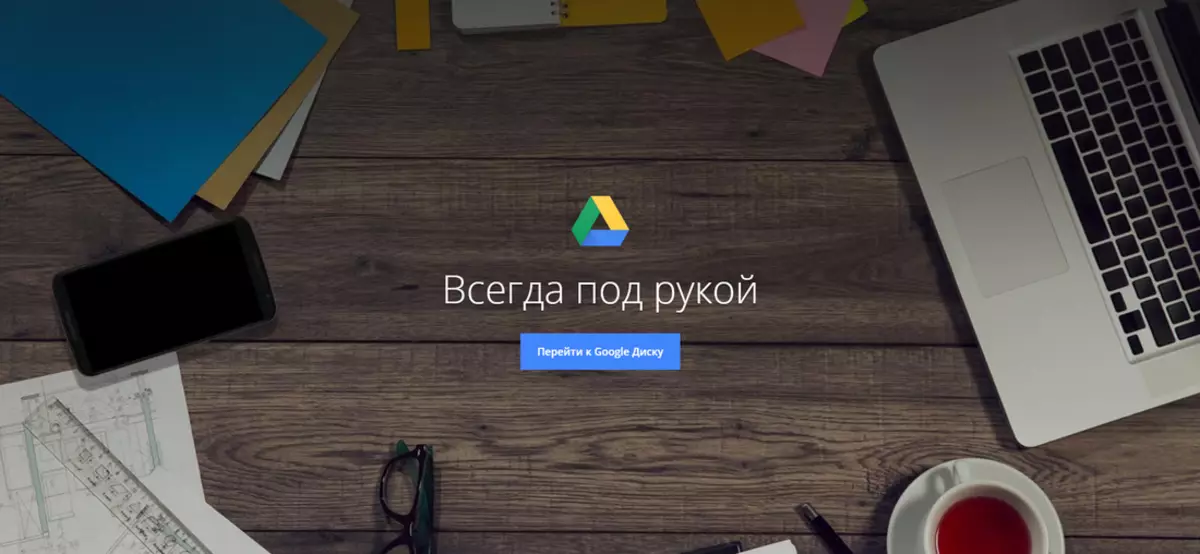
બ્રાઉઝર
ડિસ્ક એ ગૂગલ પ્રોડક્ટ છે, કારણ કે તમારા ખાતામાં કેવી રીતે લૉગિન કરવું તે દ્રશ્ય પ્રદર્શન માટે, અમે Chrome વેબ નિરીક્ષકની સહાય માટે ચૂકવણી કરીશું.
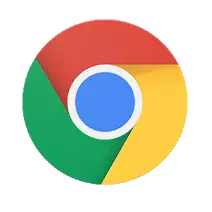
ગૂગલ ડિસ્ક સાઇટ પર જાઓ
ઉપર પ્રસ્તુત કરેલી લિંકનો લાભ લઈને, તમે ક્લાઉડ સ્ટોરેજના મુખ્ય પૃષ્ઠ પર જશો. તમે નીચે પ્રમાણે લૉગ ઇન કરી શકો છો.
- પ્રારંભ કરવા માટે, "Google ડિસ્ક પર જાઓ" બટન પર ક્લિક કરો.
- તમારા Google એકાઉન્ટ (ફોન અથવા ઇમેઇલ) માંથી લૉગિન દાખલ કરો, પછી "આગલું" ક્લિક કરો.

પછી, તે જ રીતે પાસવર્ડનો ઉલ્લેખ કરો અને ફરીથી "આગલું" જાઓ.
- અભિનંદન, તમે Google ડિસ્ક પર તમારું એકાઉન્ટ દાખલ કર્યું છે.

ક્લાઈન્ટ એપ્લિકેશન
તમે ફક્ત બ્રાઉઝરમાં જ નહીં, પણ ખાસ એપ્લિકેશન દ્વારા કમ્પ્યુટર પર Google ડિસ્કનો ઉપયોગ કરી શકો છો. ડાઉનલોડ કરવા માટે લિંક નીચે આપેલ છે, પરંતુ જો તમે ઈચ્છો તો, તમે ઇન્સ્ટોલરની ફાઇલને તમારી જાતે ડાઉનલોડ કરવા માટે આગળ વધી શકો છો. આ કરવા માટે, ગિયર આયકન પર ક્લાઉડ સ્ટોરેજના મુખ્ય પૃષ્ઠ પર ક્લિક કરો અને ડ્રોપ-ડાઉન સૂચિમાં યોગ્ય વસ્તુ પસંદ કરો.

- અમારી સમીક્ષા લેખ (ઉપરની લિંક તેના તરફ દોરી જાય છે) તરફથી આગળ વધ્યા પછી, જો તમે વ્યક્તિગત હેતુઓ માટે Google ડિસ્કનો ઉપયોગ કરવા માંગતા હો, તો બટન પર ક્લિક કરો "ડાઉનલોડ કરો". જો રીપોઝીટરી પહેલેથી જ કોર્પોરેટ હેતુઓમાં ઉપયોગમાં લેવાય છે અથવા તમે ફક્ત આ રીતે તેનો ઉપયોગ કરવાની યોજના બનાવો છો, તો "પ્રારંભ કરો" ક્લિક કરો અને પ્રોમ્પ્ટને અનુસરો, અમે ફક્ત પ્રથમ એક, સામાન્ય વિકલ્પને ધ્યાનમાં લઈશું.

વપરાશકર્તા કરાર વિંડોમાં, "સ્વીકારો નિયમો અને ડાઉનલોડ કરો" બટન પર ક્લિક કરો.
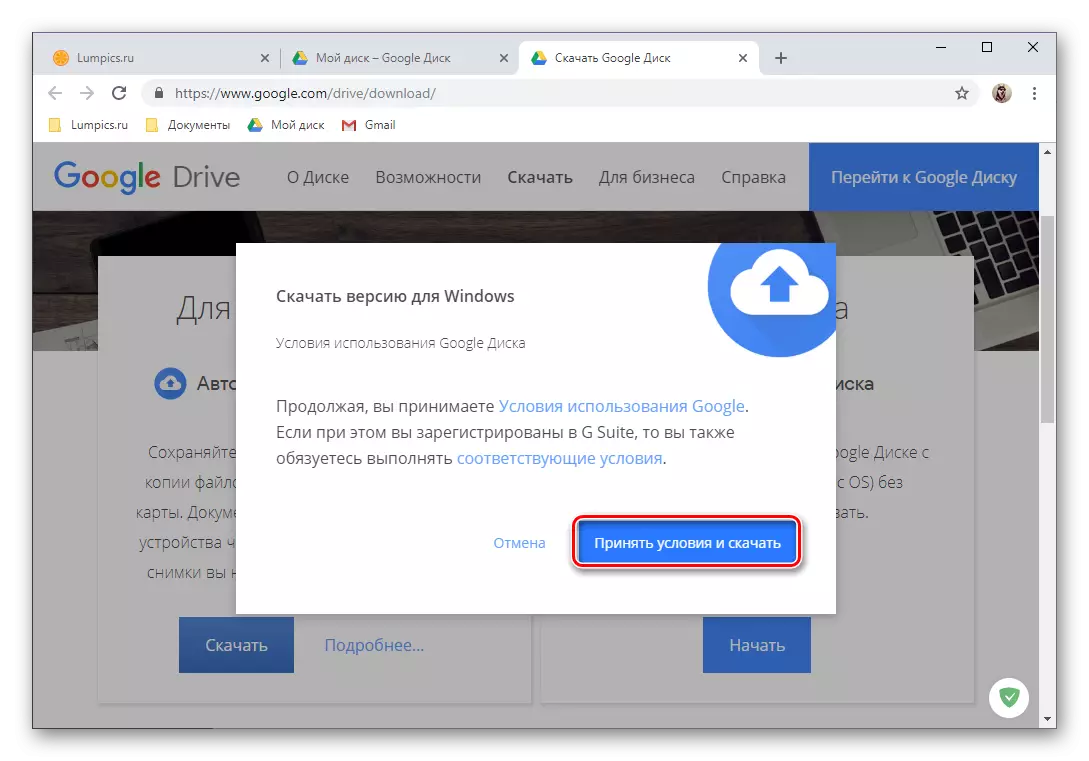
આગળ, સિસ્ટમમાં "એક્સપ્લોરર" વિંડોમાં, ખોલે છે, ઇન્સ્ટોલેશન ફાઇલને સાચવવા માટે પાથનો ઉલ્લેખ કરો અને "સેવ કરો" ને ક્લિક કરો.
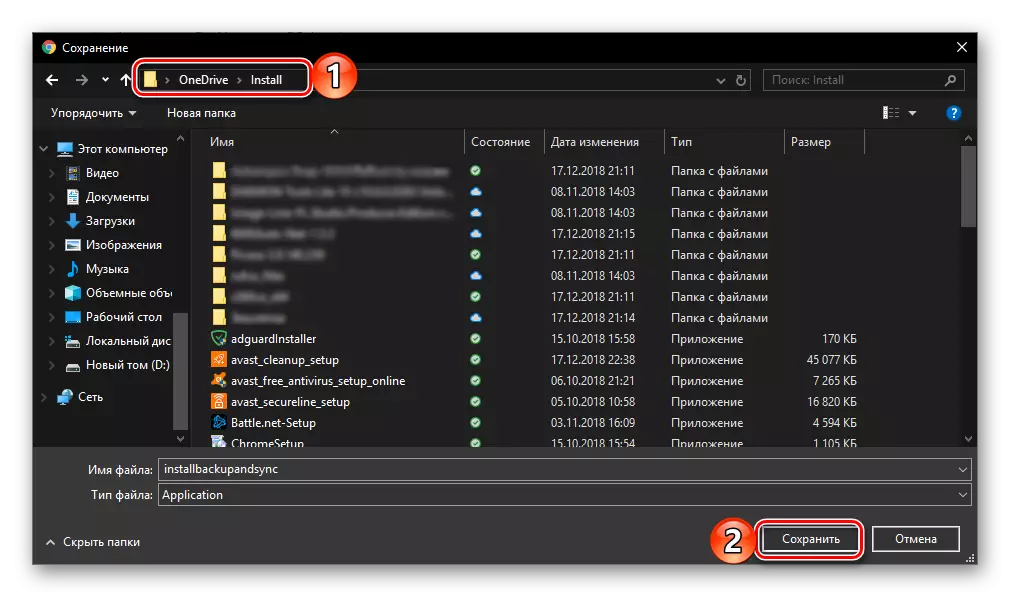
નૉૅધ: જો ડાઉનલોડિંગ આપમેળે પ્રારંભ થતું નથી, તો નીચે આપેલી લિંકની નીચે ચિહ્નિત કરેલી છબી પર ક્લિક કરો.
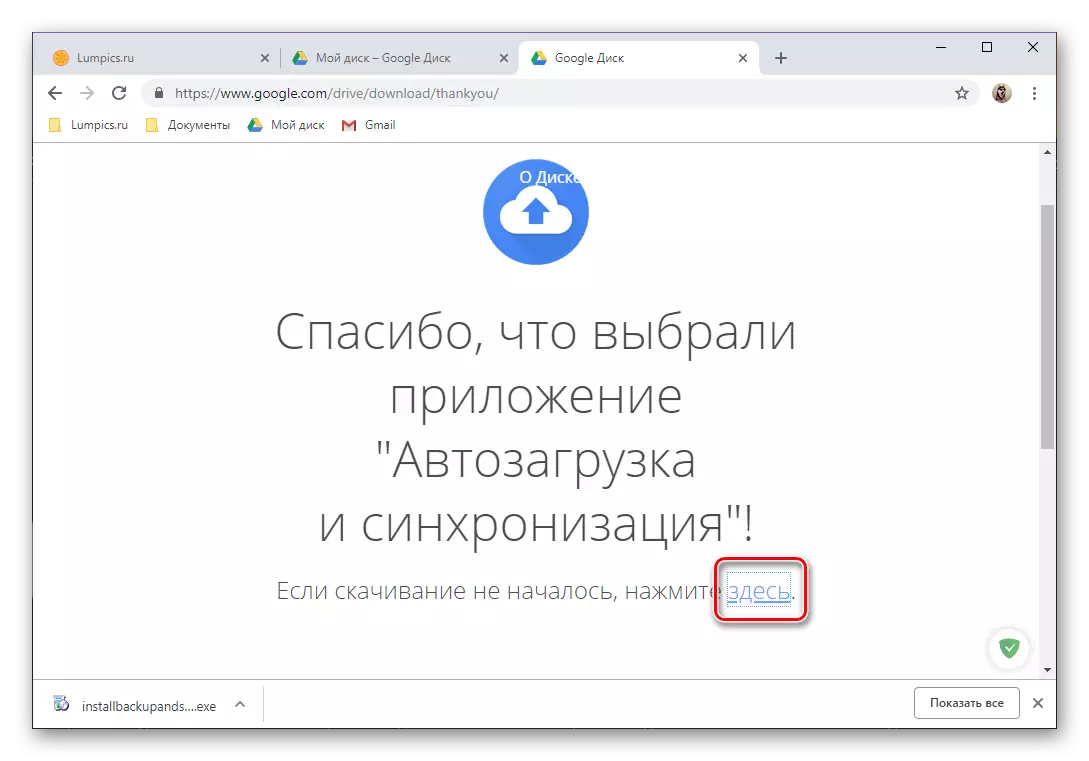
- કમ્પ્યુટર એપ્લિકેશનને કમ્પ્યુટર પર ડાઉનલોડ કરીને, તેને સ્થાપન શરૂ કરવા માટે ડબલ ક્લિકથી ચલાવો.
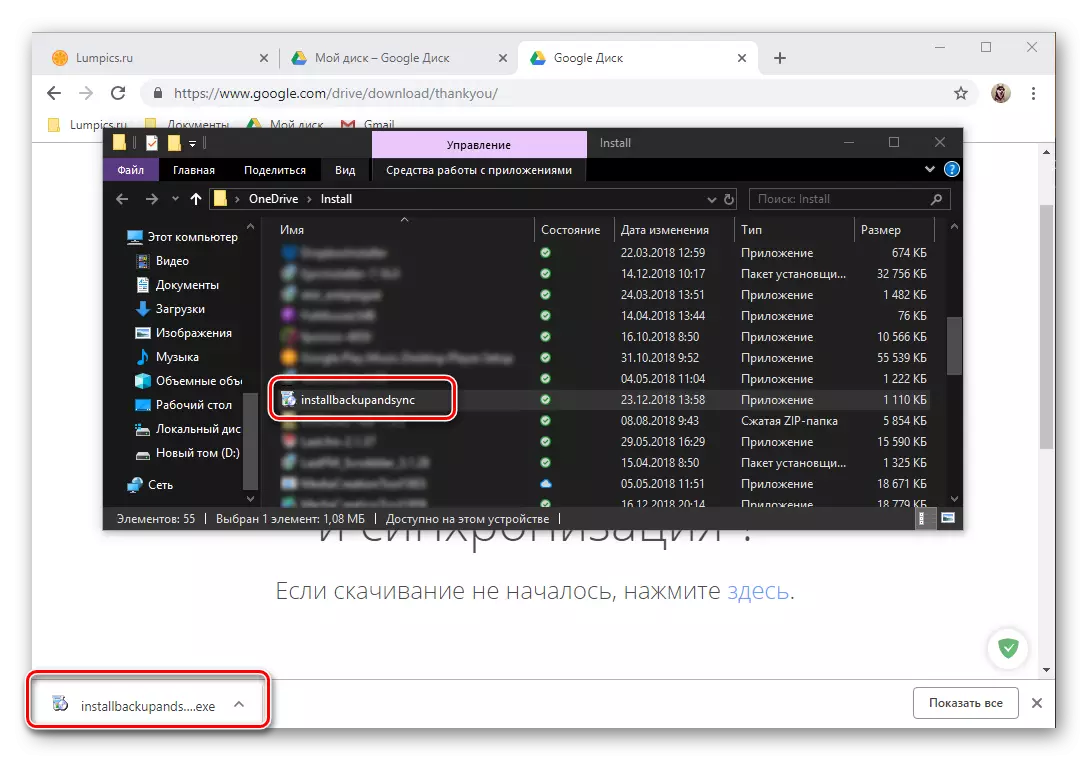
આ પ્રક્રિયા આપોઆપ મોડમાં મળે છે,

પછી તમારે ફક્ત સ્વાગત વિંડોમાં "પ્રારંભ કરો" બટનને ક્લિક કરવાની જરૂર છે.
- Google ડિસ્ક ઇન્સ્ટોલ અને ચાલતા પછી, તમે તમારું એકાઉન્ટ દાખલ કરી શકો છો. આ કરવા માટે, પ્રથમ તેનાથી લૉગિન સૂચવે છે અને "આગલું" ક્લિક કરો,
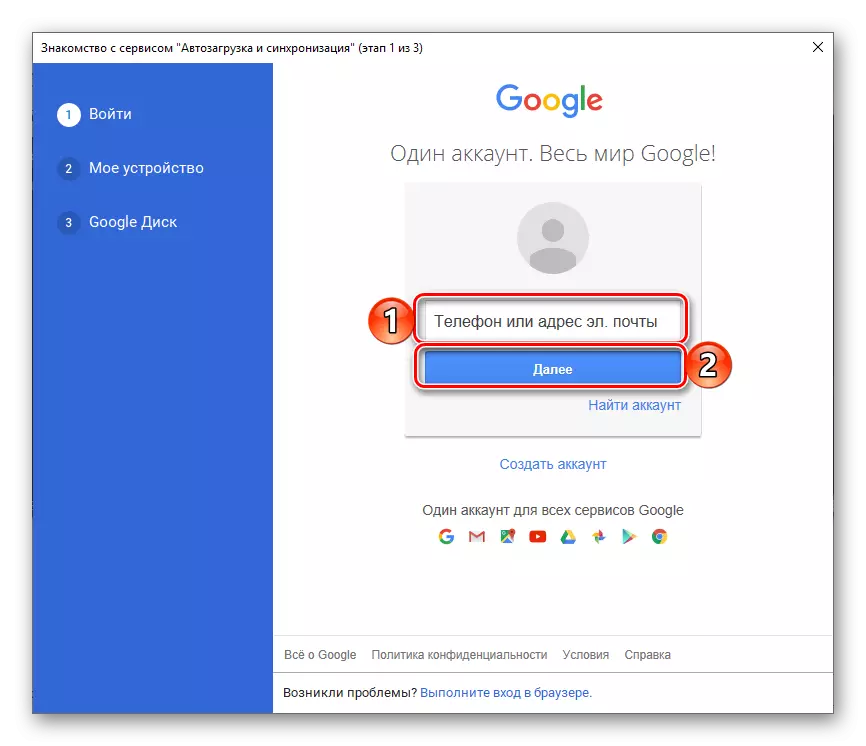
પછી પાસવર્ડ દાખલ કરો અને "લૉગિન" બટન પર ક્લિક કરો.
- એપ્લિકેશનને પ્રી-ગોઠવો:
- પીસી પર ફોલ્ડર્સ પસંદ કરો જે વાદળ સાથે સમન્વયિત કરવામાં આવશે.
- ડિસ્ક પરની છબીઓ અને વિડિઓ અથવા ફોટોમાં લોડ કરવામાં આવશે કે નહીં તે નિર્ધારિત કરવામાં આવશે, અને જો એમ હોય તો, તે ગુણવત્તામાં.
- વાદળોથી કમ્પ્યુટર પર ડેટા સુમેળ કરવા માટે સંમત થાઓ.
- તમારા કમ્પ્યુટર પર ડિસ્કના સ્થાનનો ઉલ્લેખ કરો, ફોલ્ડર્સને સમન્વયિત કરવા માટે પસંદ કરો અને "પ્રારંભ કરો" ક્લિક કરો.
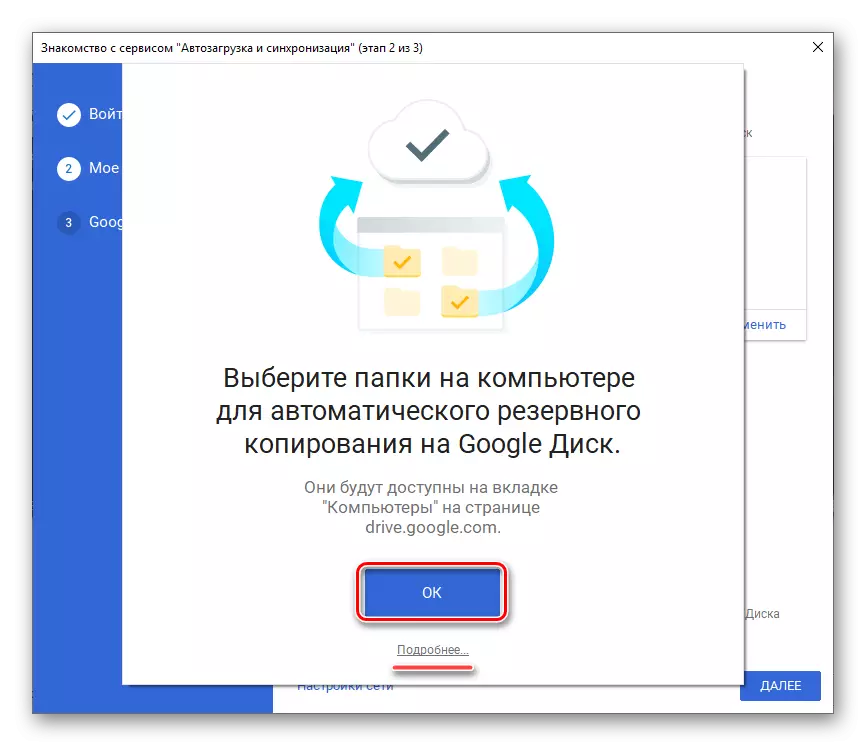

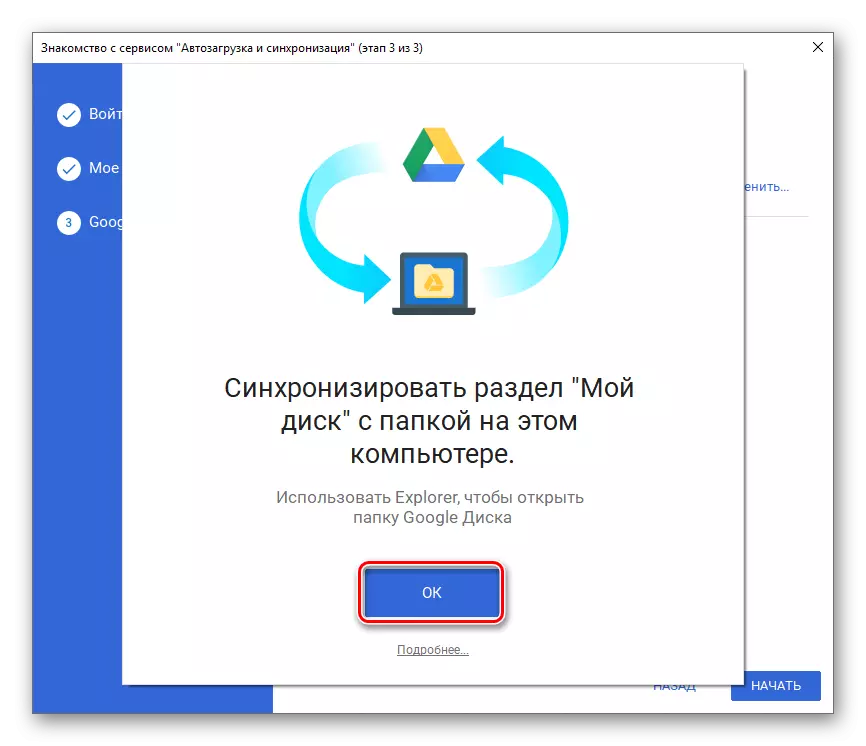

આ પણ જુઓ: Google ફોટા કેવી રીતે દાખલ કરવું
- તૈયાર, તમે પીસી માટે Google ડિસ્ક ક્લાયંટ એપ્લિકેશનમાં પ્રવેશ કર્યો છે અને તમે તેના સંપૂર્ણ ઉપયોગ પર આગળ વધી શકો છો. રિપોઝીટરી ડિરેક્ટરીની ઝડપી ઍક્સેસ, તેના કાર્યો અને પરિમાણો સિસ્ટમ ટ્રે અને તમે ઉલ્લેખિત પાછલા પાથ પર સ્થિત ડિસ્ક પરના ફોલ્ડર દ્વારા મેળવી શકાય છે.
- એકવાર સ્ટોરમાં એપ્લિકેશન પૃષ્ઠ પર, સેટ બટન પર ટેપ કરો, પ્રક્રિયા પૂર્ણ થવાની રાહ જુઓ, જેના પછી તમે ક્લાઉડ સ્ટોરેજ મોબાઇલ ક્લાયંટને "ખોલી શકો છો" કરી શકો છો.
- તમારી જાતને ડિસ્કની શક્યતાઓથી પરિચિત, ત્રણ સ્વાગત સ્ક્રીનોને શેડ, અથવા યોગ્ય શિલાલેખ પર ક્લિક કરીને તેમને "અવગણો".
- એન્ડ્રોઇડ ઑપરેટિંગ સિસ્ટમના ઉપયોગમાં સક્રિય, અધિકૃત Google એકાઉન્ટની હાજરીનો સમાવેશ થાય છે, તેથી ડિસ્કમાં ઇનપુટ આપમેળે અમલમાં આવશે. જો કોઈ કારણોસર તે થતું નથી, તો નીચે આપેલી લિંકમાંથી અમારી સૂચનાઓનો લાભ લો.

વધુ વાંચો: Android પર Google એકાઉન્ટ કેવી રીતે દાખલ કરવું
- જો તમે બીજા એકાઉન્ટને રીપોઝીટરીમાં કનેક્ટ કરવા માંગો છો, તો એપ્લિકેશન મેનૂ ખોલો, ઉપલા ડાબા ખૂણામાં ત્રણ આડી સ્ટ્રીપ્સ સાથે ટેપિંગ અથવા ડાબેથી જમણે દિશામાં સ્ક્રીન પર સ્વાઇપ કરીને. તમારા ઇમેઇલની જમણી બાજુએ એક નાના ડાઉનલિંક પર ક્લિક કરો અને "એકાઉન્ટ ઉમેરો" પસંદ કરો.
- એકાઉન્ટ કનેક્શન માટે ઍક્સેસિબલની સૂચિમાં, "Google" પસંદ કરો. જો જરૂરી હોય, તો તમારા ઇરાદાને પિન કોડ, ગ્રાફિકલ કીનો ઉપયોગ કરીને અથવા પ્રિંટ સ્કેનરનો ઉપયોગ કરીને એકાઉન્ટ ઉમેરો અને ઝડપી ચેકની રાહ જુઓ.
- પ્રથમ લૉગિન દાખલ કરો, અને પછી Google એકાઉન્ટમાંથી પાસવર્ડ, ડિસ્કની ઍક્સેસ કે જેના પર તમે મેળવવાની યોજના બનાવો. પુષ્ટિ કરવા માટે બંને વખત "આગલું" ને ટેપ કરો.
- જો તમારે ઇનપુટની પુષ્ટિ કરવાની જરૂર હોય, તો યોગ્ય વિકલ્પ (કૉલ, એસએમએસ અથવા અન્ય ઉપલબ્ધ) પસંદ કરો. કોડની રાહ જુઓ અને જો તે આપમેળે ન થાય તો તેને યોગ્ય ક્ષેત્રમાં દાખલ કરો.
- ઉપયોગની શરતો તપાસો અને "હું સ્વીકારું છું" ને ક્લિક કરો. પછી પૃષ્ઠ દ્વારા નવી સુવિધાઓના વર્ણન સાથે સ્ક્રોલ કરો અને ફરીથી "હું સ્વીકારું છું" ને ટેપ કરો.
- ચેક પૂર્ણ થવાની રાહ જોયા પછી, તમે તમારું એકાઉન્ટ Google ડિસ્ક પર દાખલ કરશો. તમે એપ્લિકેશનના સાઇડ મેનૂમાં એકાઉન્ટ્સ વચ્ચે સ્વિચ કરી શકો છો કે જેમાં આપણે અને અમે આ લેખના આ ભાગના ચોથા પગલા પર અરજી કરી છે, તે અનુરૂપ પ્રોફાઇલના અવતાર પર ક્લિક કરવા માટે પૂરતું છે.
- ઉપર પ્રસ્તુત પ્રથમ લિંકનો ઉપયોગ કરીને એપ્લિકેશન ઇન્સ્ટોલ કરો અને પછી સ્ટોરમાં "ડાઉનલોડ કરો" બટન ડાઉનલોડ કરો. સ્થાપન પૂર્ણ કરવા માટે રાહ જોવી, તેને ચલાવો, "ખુલ્લું" ટેપ કરો.
- Google ડિસ્ક સ્વાગત સ્ક્રીન પર સ્થિત "લૉગિન" બટન પર ક્લિક કરો. એન્ટ્રી માટે ડેટાનો ઉપયોગ કરવાની પરવાનગી પ્રદાન કરો, પૉપ-અપ વિંડોમાં "પર" ટેપિંગ કરો.
- તમારા Google એકાઉન્ટમાંથી પ્રથમ લૉગિન (ફોન અથવા મેઇલ) દાખલ કરો, જેમાંથી તમે મેઘ સ્ટોરેજ મેળવવા માંગો છો, અને "આગલું" ક્લિક કરો અને પછી પાસવર્ડનો ઉલ્લેખ કરો અને ફક્ત "આગલું" ને અનુસરો.
- સફળતાપૂર્વક પૂર્ણ કર્યા પછી, AYOS માટે Google ડિસ્ક ઉપયોગ માટે તૈયાર થઈ જશે.
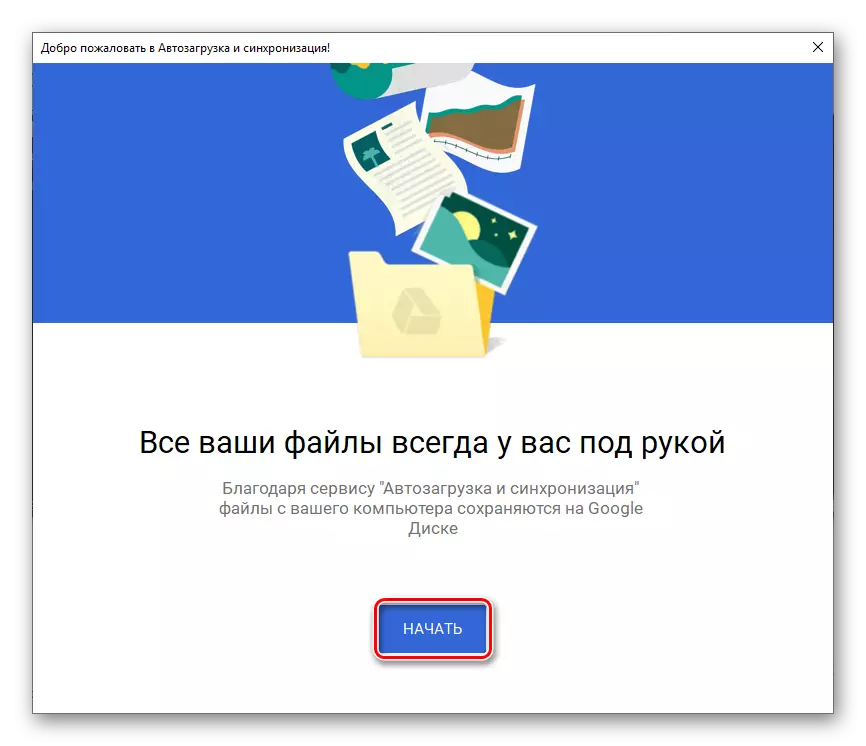


હવે તમે જાણો છો કે કમ્પ્યુટર પર Google ડિસ્ક એકાઉન્ટ કેવી રીતે દાખલ કરવું, પછી ભલે તમે બ્રાઉઝરનો ઉપયોગ કરો છો અથવા તેને ઍક્સેસ કરવા માટે અધિકૃત એપ્લિકેશનનો ઉપયોગ કરો છો.
મોબાઇલ ઉપકરણો
મોટાભાગના Google એપ્લિકેશન્સની જેમ, ડિસ્ક મોબાઇલ ઑપરેટિંગ સિસ્ટમ્સ એન્ડ્રોઇડ અને આઇઓએસના નિયંત્રણ હેઠળ કાર્યરત સ્માર્ટફોન્સ અને ગોળીઓ પર ઉપયોગ માટે ઉપલબ્ધ છે. ધ્યાનમાં લો કે આ બે કેસોમાં ખાતામાં પ્રવેશ કેવી રીતે કરવામાં આવે છે.એન્ડ્રોઇડ
ઘણા આધુનિક સ્માર્ટફોન્સ અને ટેબ્લેટ્સ પર (જ્યાં સુધી તેઓ ફક્ત ચાઇનામાં વેચાણ માટે બનાવાયેલ હોય), Google ડિસ્ક પહેલેથી જ પૂર્વ-ઇન્સ્ટોલ કરેલું છે. જો તે તમારા ઉપકરણ પર ગુમ થયેલ છે, તો ગૂગલ પ્લે માર્કેટ અને નીચેની સીધી લિંકનો ઉપયોગ કરો.

ગૂગલ પ્લે માર્કેટથી Google એપ્લિકેશન ડિસ્ક ડાઉનલોડ કરો
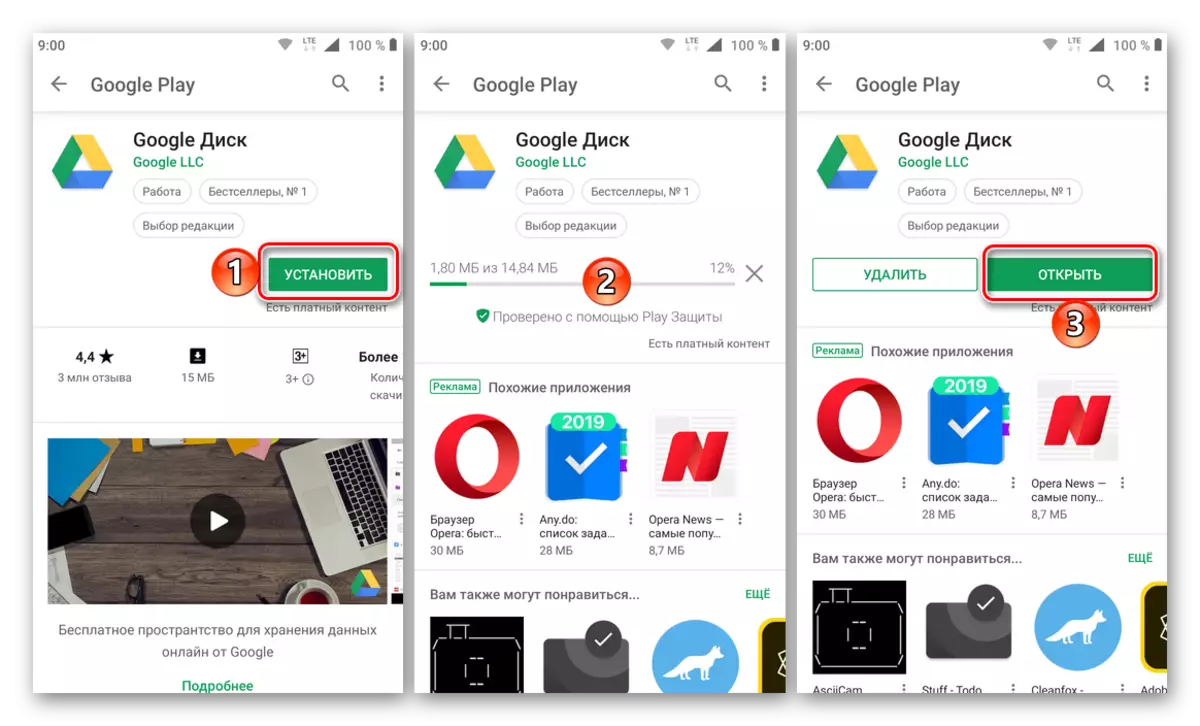
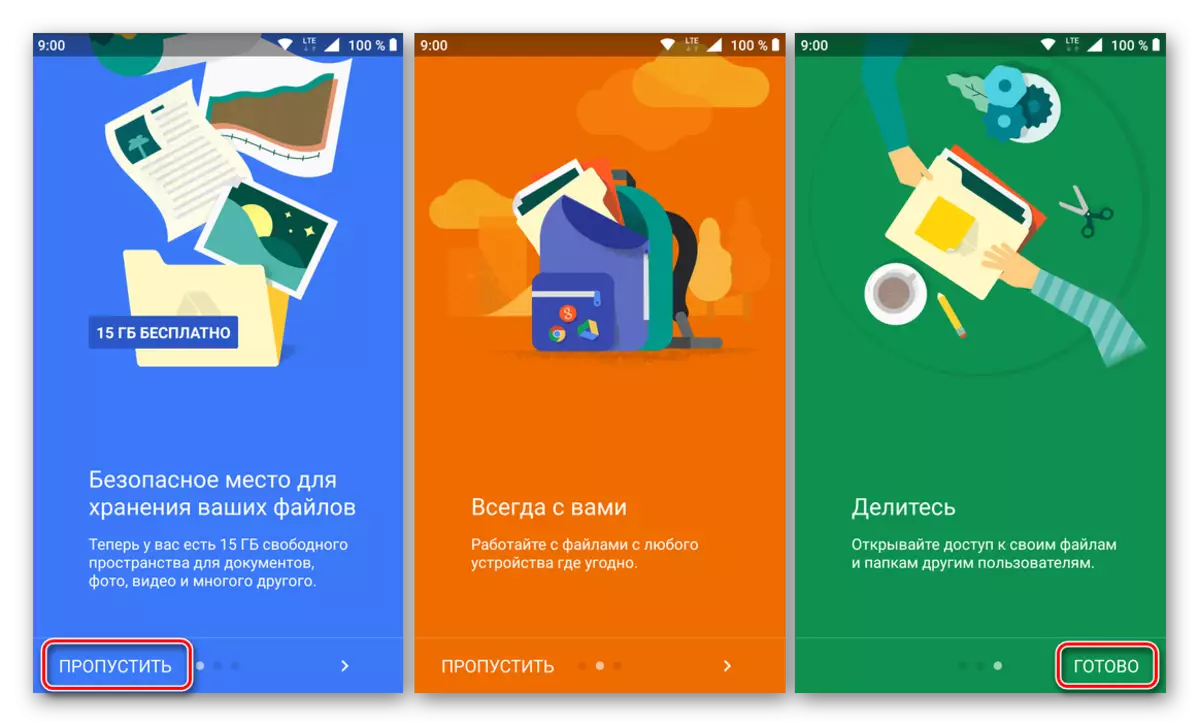
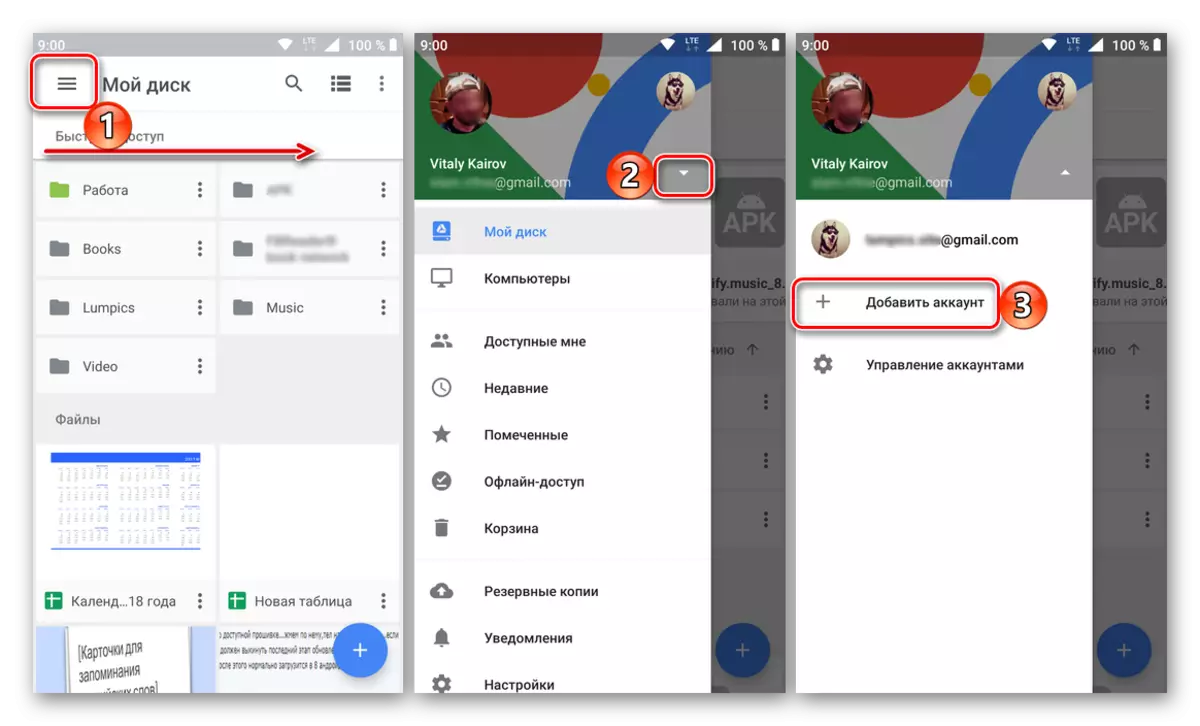

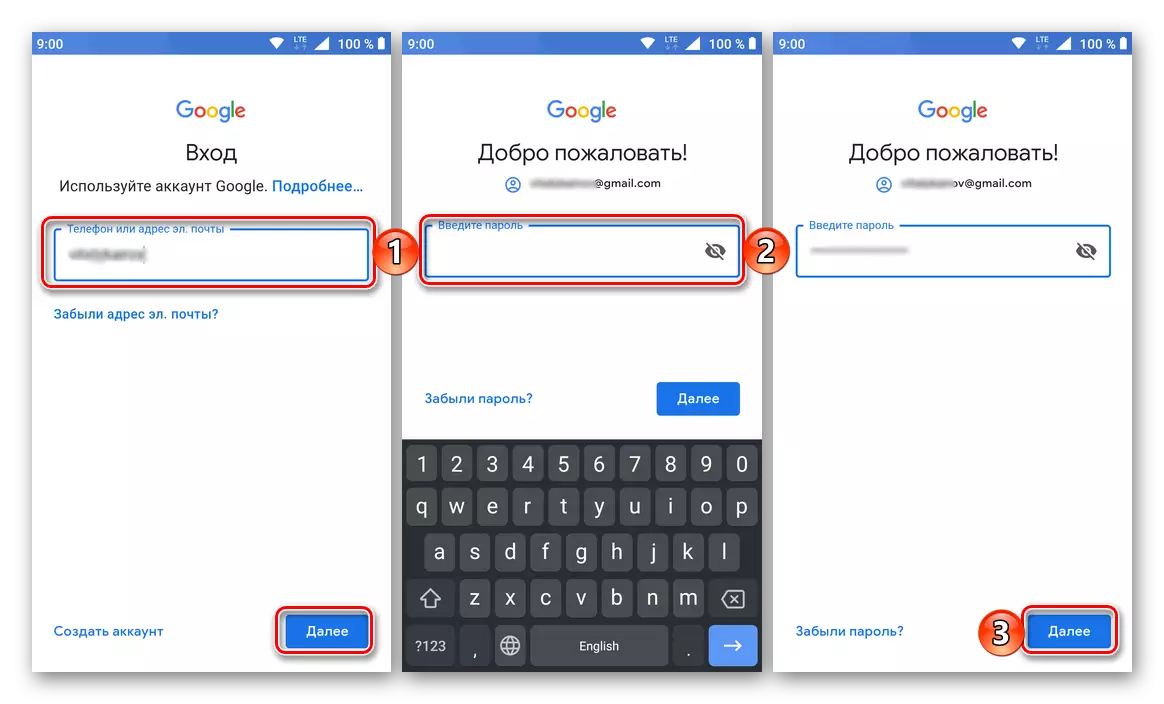
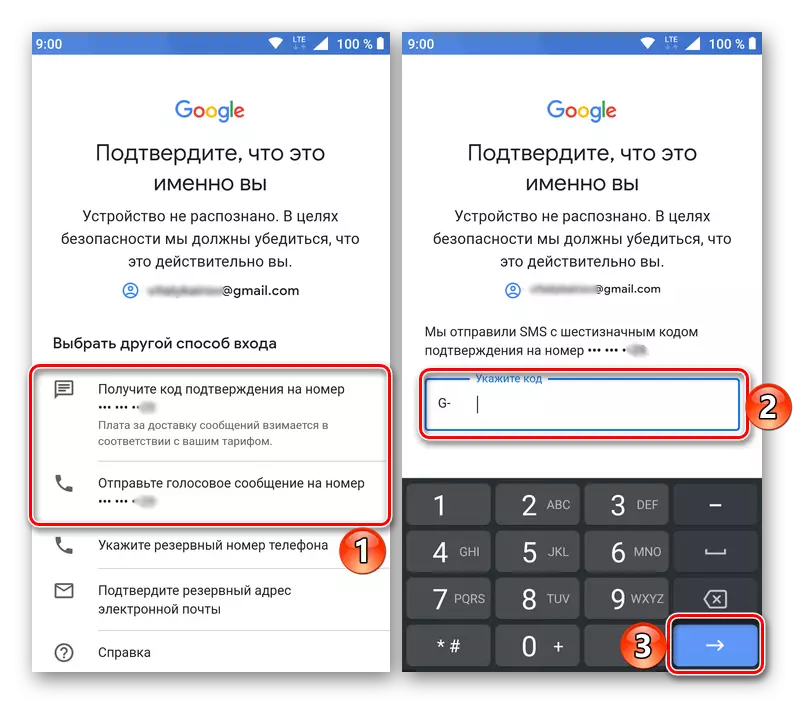
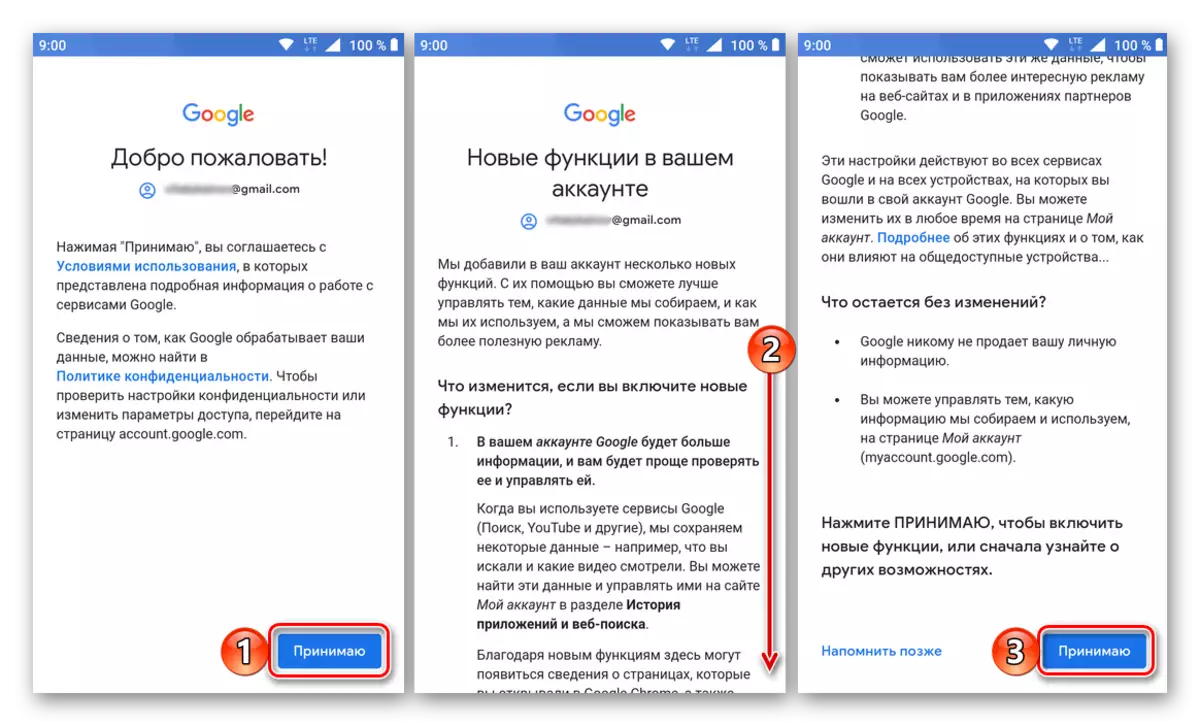

આઇઓએસ.
આઇફોન અને આઈપેડ, સ્પર્ધાત્મક કેમ્પથી મોબાઇલ ઉપકરણોથી વિપરીત, ગૂગલ ક્લાયંટ સ્ટોરેજના પૂર્વ-ઇન્સ્ટોલ કરેલા ક્લાયંટથી સજ્જ નથી. પરંતુ આ એક સમસ્યા નથી, કારણ કે એપ્લિકેશન સ્ટોર દ્વારા તેને ઇન્સ્ટોલ કરવું શક્ય છે.
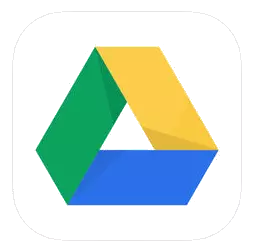
ગૂગલ એપ સ્ટોર એપ્લિકેશન ડાઉનલોડ કરો
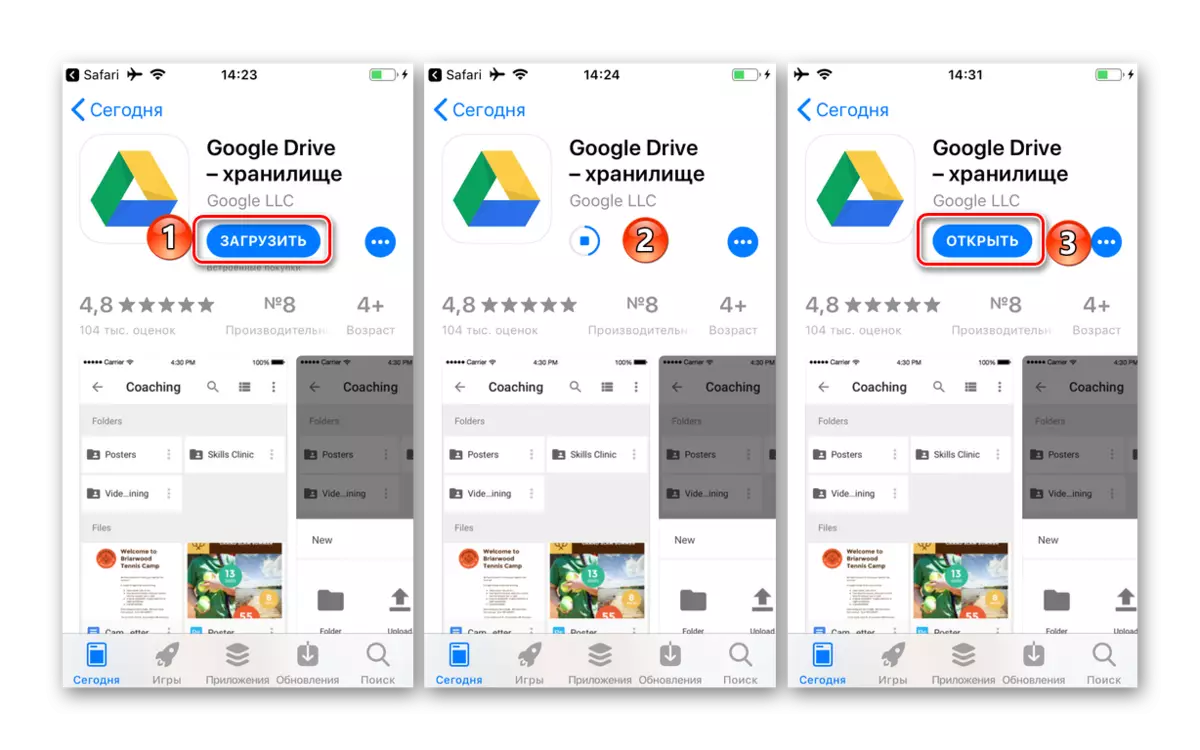

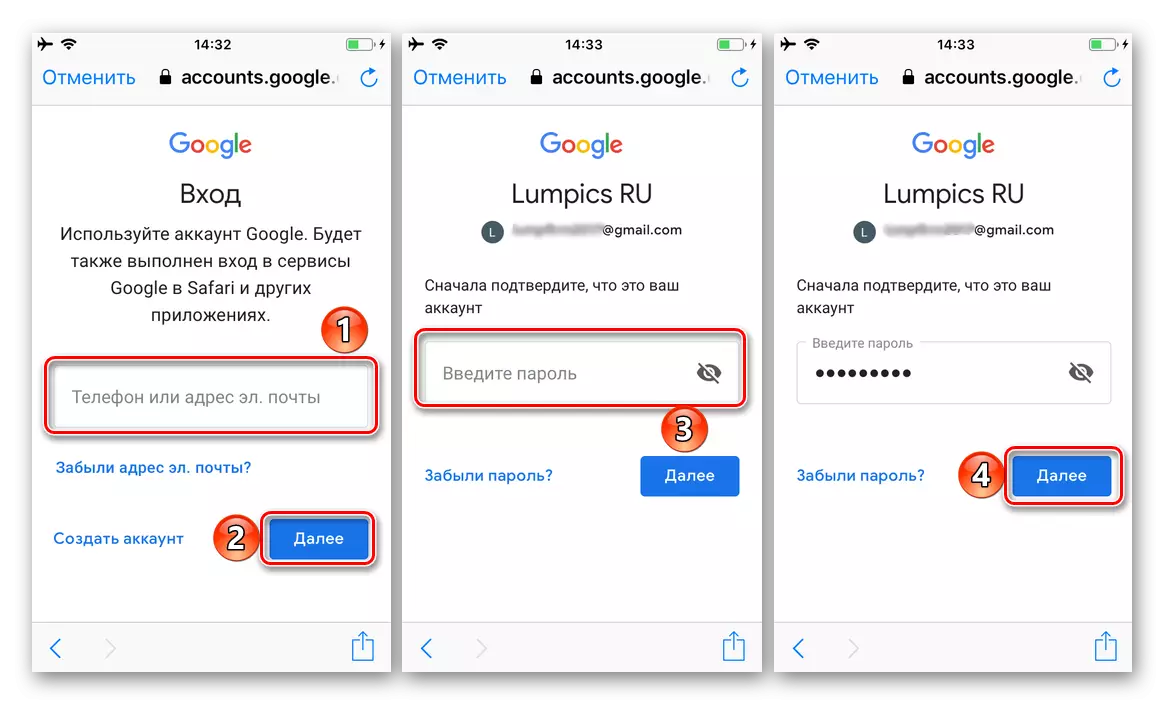
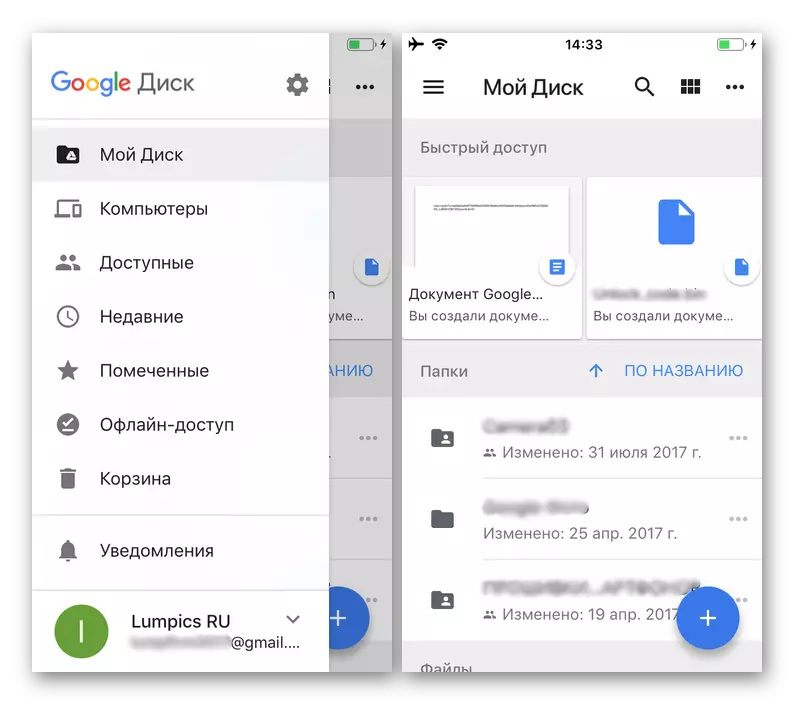
જેમ તમે જોઈ શકો છો, સ્માર્ટફોન્સ અને ટેબ્લેટ્સ પર Google ડિસ્કનો પ્રવેશ પીસી કરતાં વધુ મુશ્કેલ નથી. તદુપરાંત, એન્ડ્રોઇડ મોટેભાગે જરૂરી નથી, જો કે તમે હંમેશાં એપ્લિકેશનમાં અને ઑપરેટિંગ સિસ્ટમ સેટિંગ્સમાં નવું એકાઉન્ટ ઉમેરી શકો છો.
નિષ્કર્ષ
આ લેખમાં, અમે તમારા Google ડિસ્ક એકાઉન્ટને કેવી રીતે દાખલ કરવું તે વિશે શક્ય તેટલું અમને કહેવાનો પ્રયાસ કર્યો. ભલે તમે ક્લાઉડ સ્ટોરેજને ઍક્સેસ કરવા માટે કયા ઉપકરણનો ઉપયોગ કરો છો, અધિકૃતતા ફક્ત તેમાં લાગુ કરવામાં આવે છે, મુખ્ય વસ્તુ એ છે કે તમારું વપરાશકર્તા નામ અને પાસવર્ડને જાણવું. માર્ગ દ્વારા, જો તમે આ માહિતી ભૂલી ગયા છો, તો તેઓ હંમેશાં પુનઃસ્થાપિત કરી શકાય છે, અને પહેલા અમે પહેલાથી જ કહ્યું છે કે તે કેવી રીતે થાય છે.
આ પણ જુઓ:
Google એકાઉન્ટની ઍક્સેસને પુનઃસ્થાપિત કરો
Android સાથે ઉપકરણ પર Google એકાઉન્ટને પુનઃસ્થાપિત કરો
- અમારી સમીક્ષા લેખ (ઉપરની લિંક તેના તરફ દોરી જાય છે) તરફથી આગળ વધ્યા પછી, જો તમે વ્યક્તિગત હેતુઓ માટે Google ડિસ્કનો ઉપયોગ કરવા માંગતા હો, તો બટન પર ક્લિક કરો "ડાઉનલોડ કરો". જો રીપોઝીટરી પહેલેથી જ કોર્પોરેટ હેતુઓમાં ઉપયોગમાં લેવાય છે અથવા તમે ફક્ત આ રીતે તેનો ઉપયોગ કરવાની યોજના બનાવો છો, તો "પ્રારંભ કરો" ક્લિક કરો અને પ્રોમ્પ્ટને અનુસરો, અમે ફક્ત પ્રથમ એક, સામાન્ય વિકલ્પને ધ્યાનમાં લઈશું.